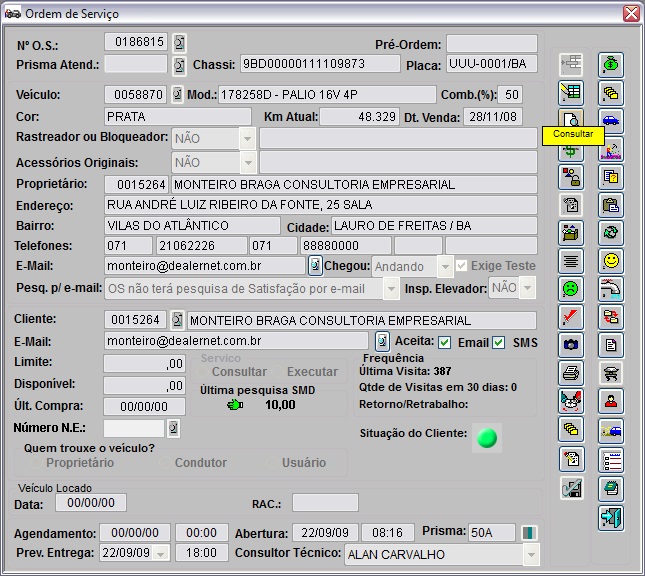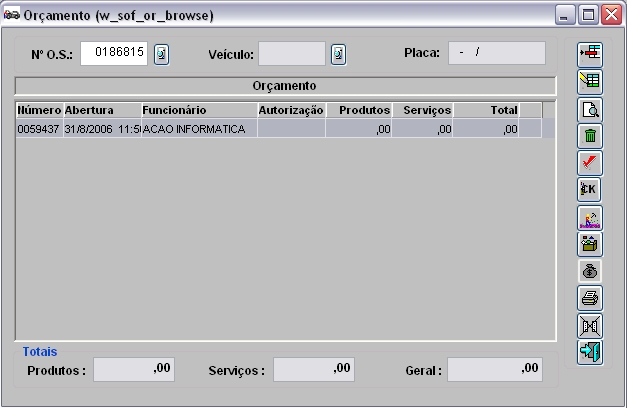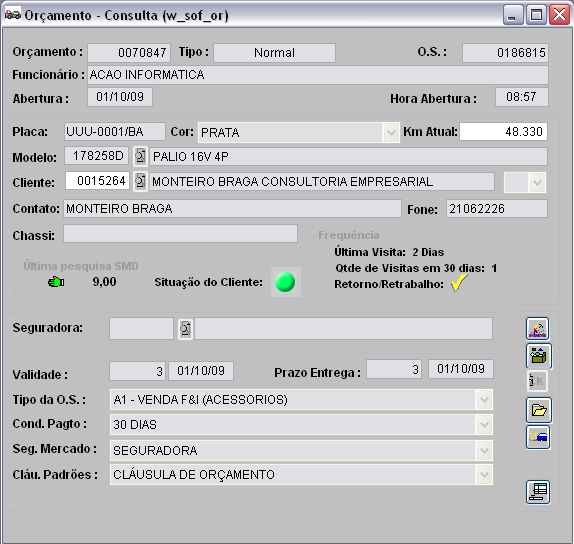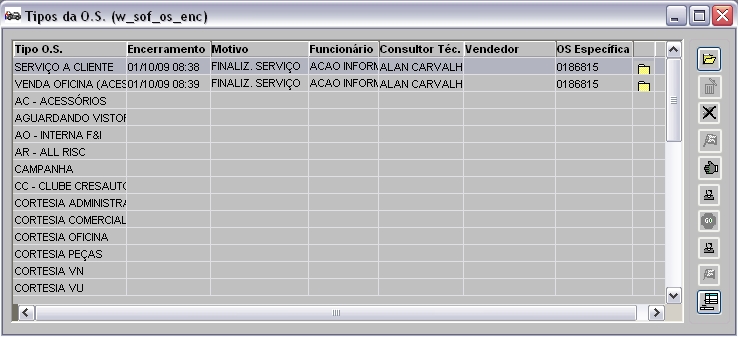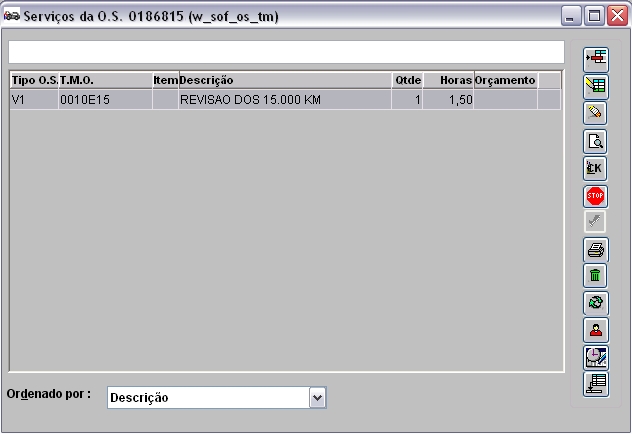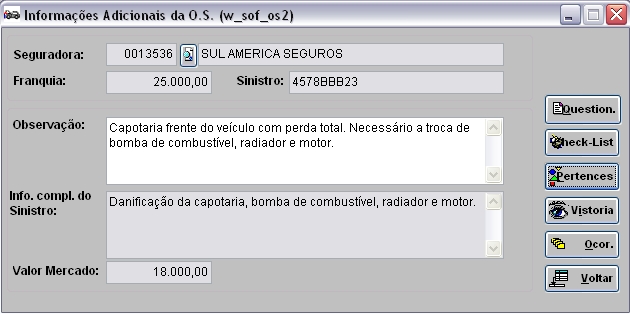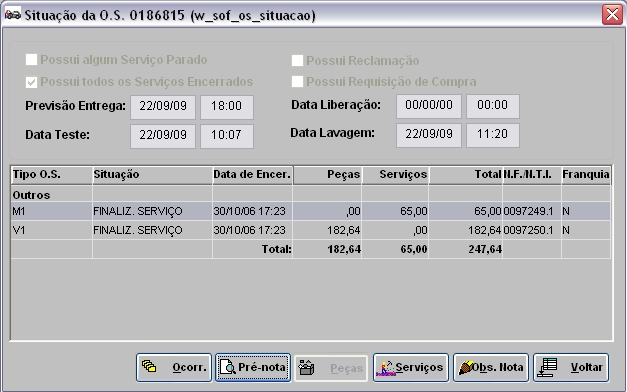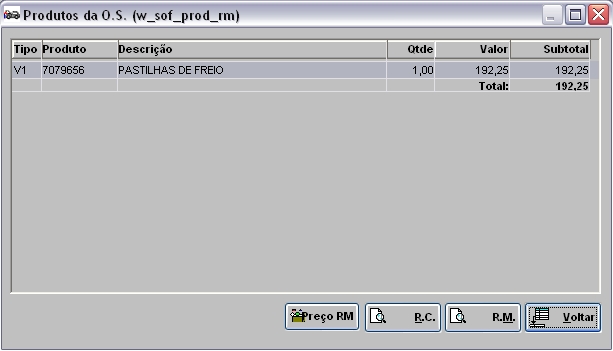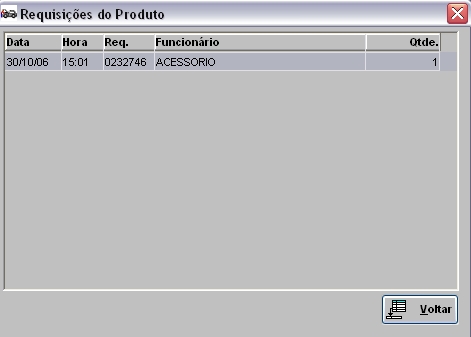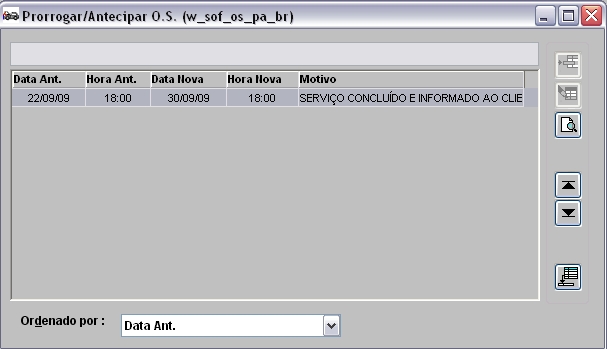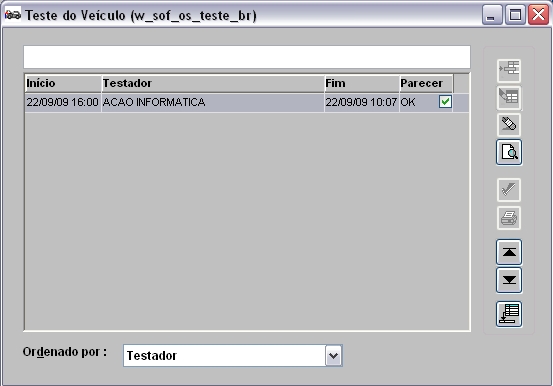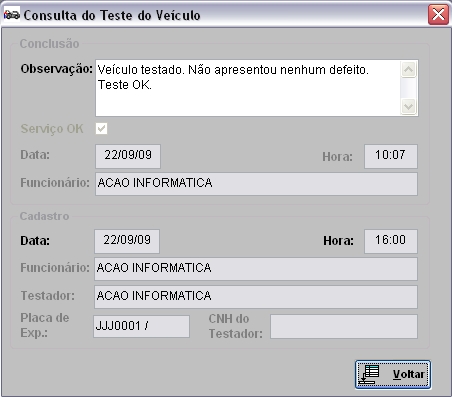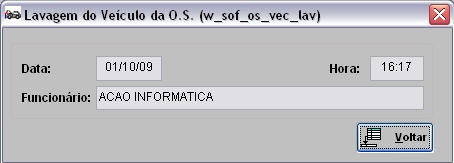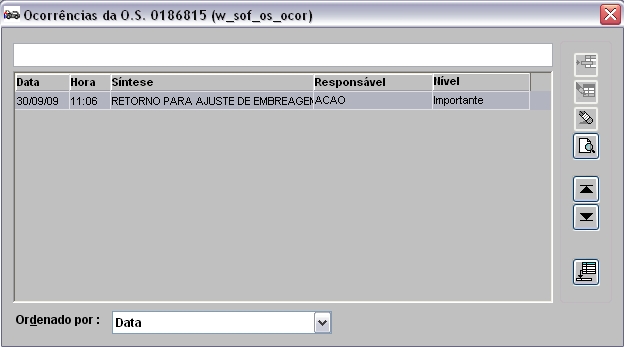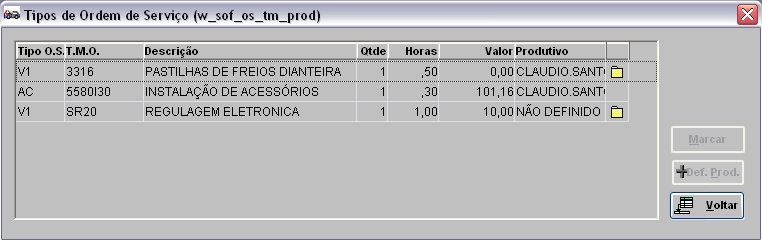De Dealernet Wiki | Portal de Solução, Notas Técnicas, Versões e Treinamentos da Ação Informática
MÃDULO OFICINA
1. No menu principal, clique Serviços e Ordem de Serviço ou no Ãcone ![]() ;
;
2. Digite nº. da O.S. e clique Consultar;
3. Consultando orçamento associado: clique Orçamento;
4. Clique Consultar;
5. Consultando tipos de O.S.: clique Tipos de O.S.;
6. Consultando liberação do veÃculo: clique Libera;
7. Consultando Reserva de Peças: clique Reserva de Peças;
8. Clique Consultar;
9. Consultando Serviços: clique Serviços;
10. Clique Consultar;
11. Consultando Programação na Oficina: na janela de serviços, clique Programação;
12. Consultando Informações do VeÃculo para Seguradora: clique Informação;
13. Consultando Situação da Ordem de Serviço: clique Situação;
Nota:
-
Os botões Peças, Serviços só estarão habilitados se existirem registros de peças, serviços e emissão da Nota Fiscal. Ver opção pré-nota no tópico Pré - Nota.
Observações da Nota
14. Consultando Produtos da Requisição: clique Produtos Requisição;
Mostra os produtos em requisição de compras e de materiais.
15. Consultando Requisição de Materiais: clique Requisição;
16. Consultando Nota Fiscal: clique N.F.;
17. Consultando Prorrogação/Antecipação de Entrega: clique Pror. - Antecipar;
18. Consultando confirmação de Teste do VeÃculo: clique Teste;
19. Consultando confirmação de Lavagem do VeÃculo: clique Lavar;
20. Consultando Ocorrência: clique Ocorrência;
21. Clique Consultar;
22. Consultando Produtivo: clique Definir Produtivo.